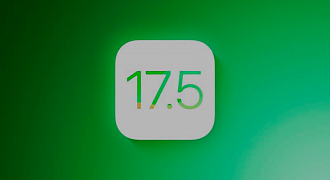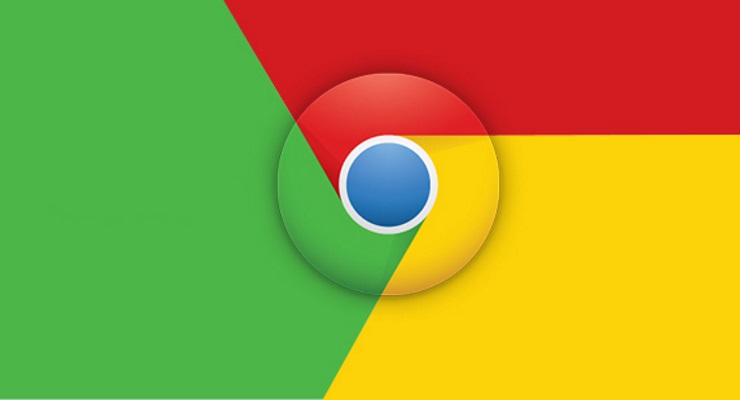
Наверное, на свете не существует ни одного пользователя Chrome, которого бы не раздражала прожорливость этого браузера. Каждая открытая вкладка расходует оперативную память и не выгружается из нее, пока вы не закроете страницу, что особенно критично на ноутбуках и планшетах с 1 или 2 ГБ RAM. Наверняка вам случалось оставлять вкладку открытой в надежде вернуться к ней позже, а это «позже» затягивалось на несколько дней или вовсе никогда не наступало. Естественно, все это время вкладка висела в оперативной памяти, потребляла ресурсы и замедляла работу операционной системы.
Для очистки содержимого вкладок и заморозки страниц можно использовать различные сторонние расширения вроде The Great Suspender, однако в Chrome предусмотрен встроенный инструмент для того же самого, причем он имеется во всех десктопных версиях браузера (на Windows, OS X, Linux и в Chrome OS). Эта опция экспериментальная и скрыта в тонких настройках Chrome, доступных после ввода в адресную строку адреса chrome://flags/.
Откройте пустую вкладку, вбейте в адресную строку адрес chrome://flags/#enable-tab-discarding и нажмите Enter. Активируйте опцию «Удалять содержимое вкладок» (или Enable tab discarding) и перезапустите браузер.
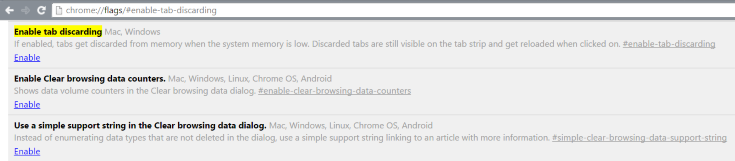
Теперь вы можете открыть сколько угодно вкладок и не закрывать их при переполнении памяти — они будут автоматически выгружаться при необходимости. Вкладки не закрываются, вы можете перейти к любой из них, как только захотите. Имейте в виду, что когда вы переключитесь к замороженной вкладке, ее содержимое будет скачано из интернета заново.
Вкладки замораживаются в порядке приоритетности — закрепленные выгружаются из памяти в последнюю очередь, так что вы можете не бояться, что браузер перестанет сообщать о новой почте или сообщениях в запущенных мессенджерах или соцсетях.
Чтобы вернуть все как было, нужно снова открыть chrome://flags/#enable-tab-discarding и нажать «Отключить» (или Disable). После этого вкладки перестанут выгружаться автоматически.
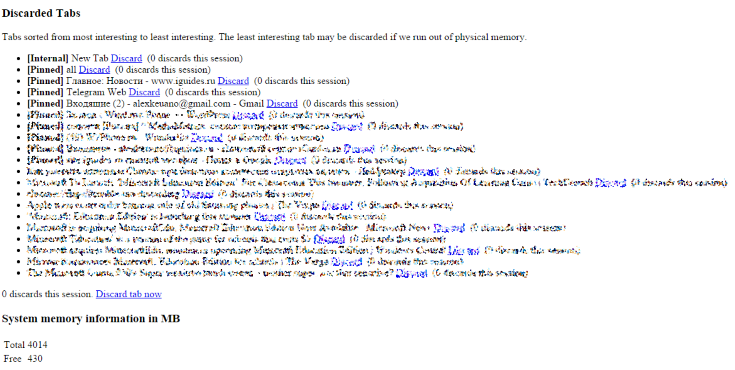
Вы также можете заморозить неиспользуемые вкладки вручную. Для этого нужно открыть страницу chrome://discards/, где показаны все запущенные браузером процессы. Нажмите Discard напротив любой вкладки — ее содержимое будет моментально выгружено из оперативной памяти. При обращении к вкладке контент будет обновлен.